# :-: ****开通微信支付****
## 1.开通微信支头像,要是已经有商户号(问有没有接入过微信支付),直接关联商户号,要是没有点击左上角,接入微信支付(注册微信支付商户号)
:-: 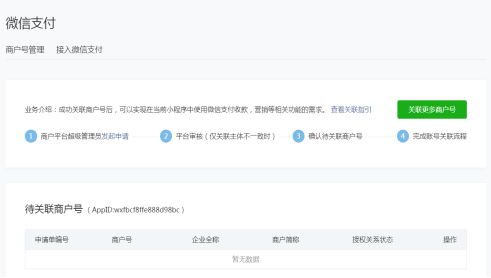
:-: 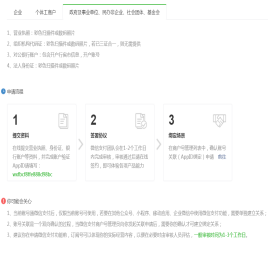 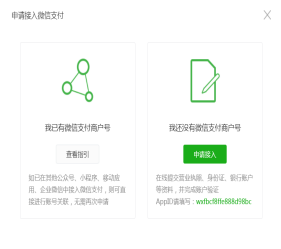
## 2.点击注册微信支付商号,让法人扫码进入;
:-: 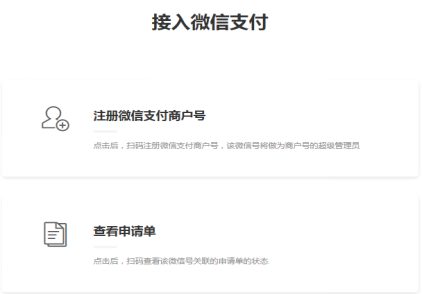
## 3.选择企业,填写信息;
:-: 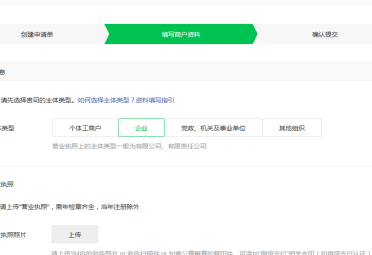
## 4.注册小程序只勾选小程序,若是公众号选择公众号(一般选择一个就可以了);
:-: 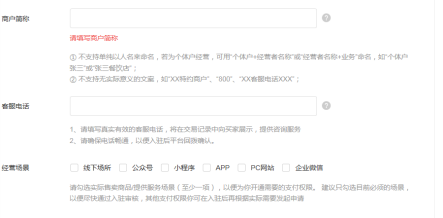
## 5.在微信小程序后台的“设置”里或者点击“头像”找到APPID并填写;
:-: 
## 6.选择餐饮、零售批发,特殊资质翻到最后选择无需资质;
:-: 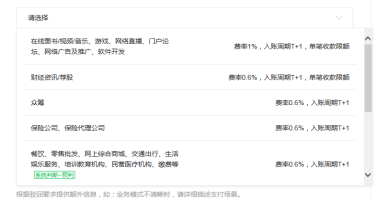
:-: 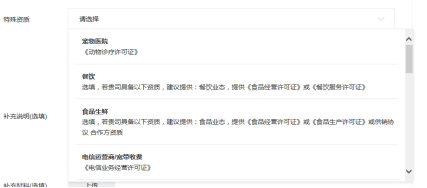
:-: 
## 7.提交后查看申请单,回到下面页面,点击查看申请单;
:-: 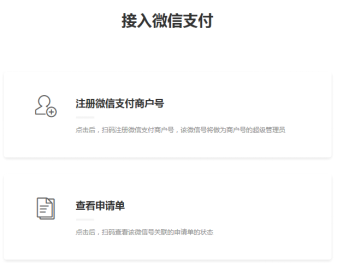
## 8.等申请单审核通过后,让法人扫码签约(一般让管理员选择自动签约);
:-: 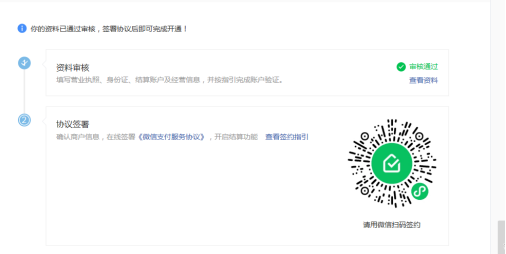
## 9.申请单注册签署成功后,出现以下页面
:-: 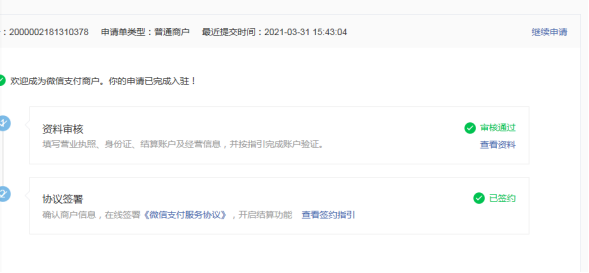
## 10. 扫码进入微信商户号--账户中心--个人信息--设置操作密码,密码一定要记录好,以后会需要用到
:-: 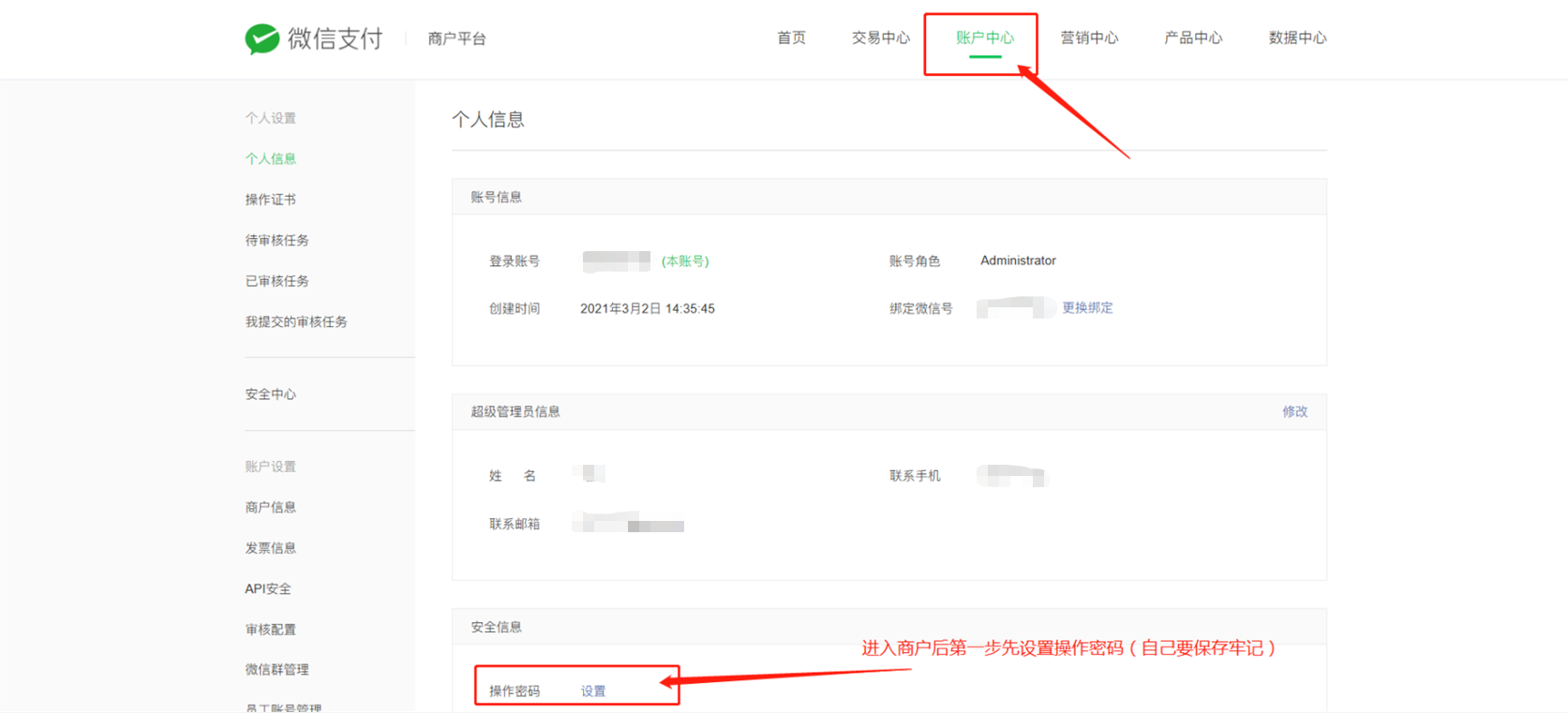
## 11. 进入账户中心API安全--点击申请证书
:-: 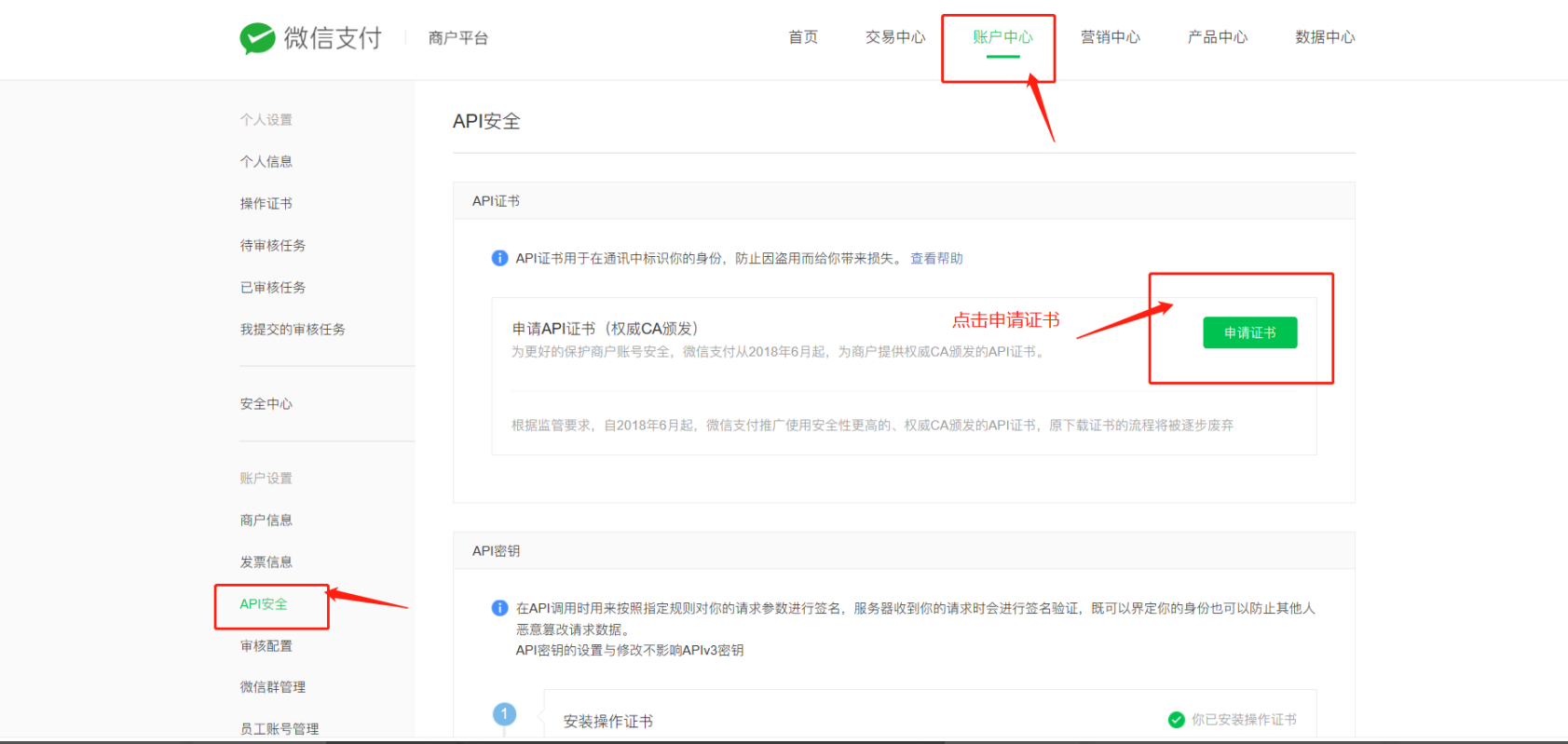
## 12.跳出弹窗,点击下载证书工具,下载
:-: 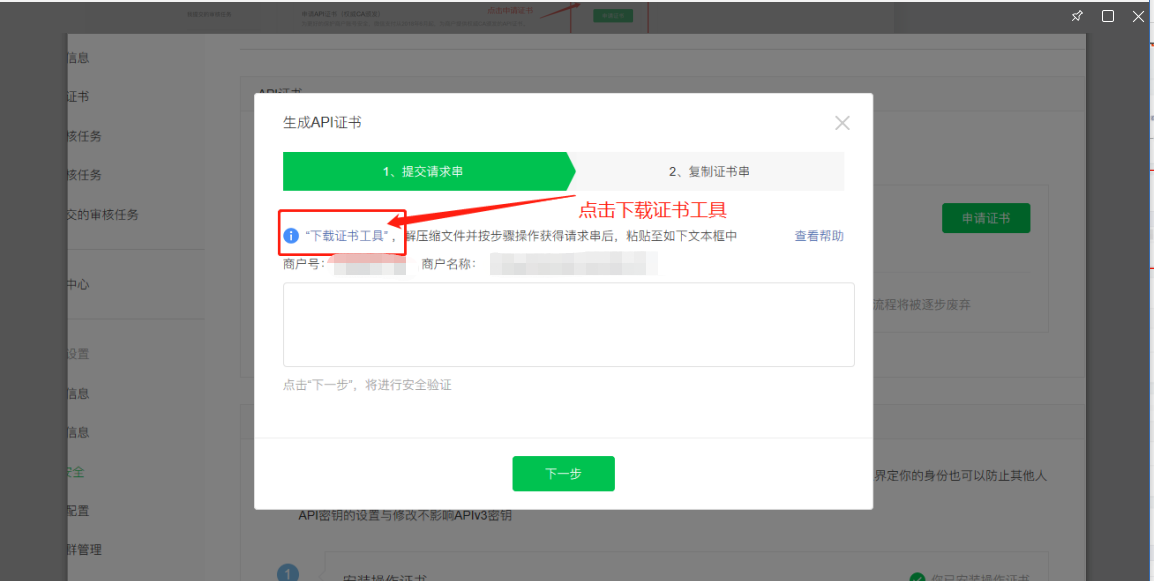
## 13.可将该证书软件下载到桌面,方便找到的地方
:-: 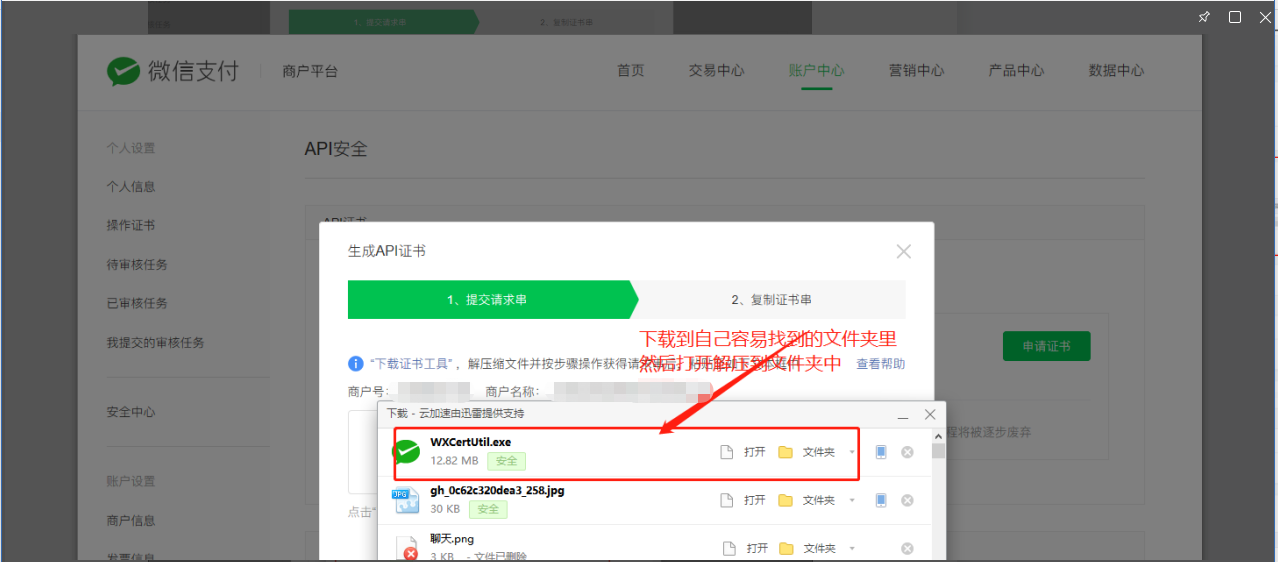
## 14. 打开改文件下载,按照指示操作
:-: 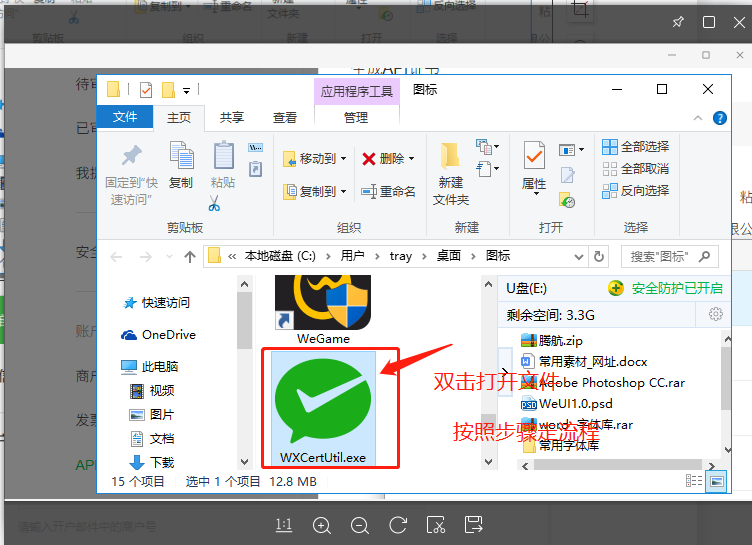
## 15. 填写商户信息,有时会自动生成
:-: 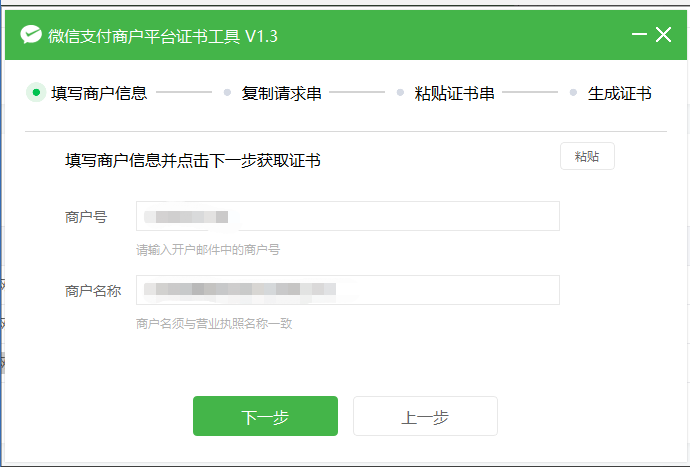
## 16.复制请求串到微信商户平台粘贴
:-: 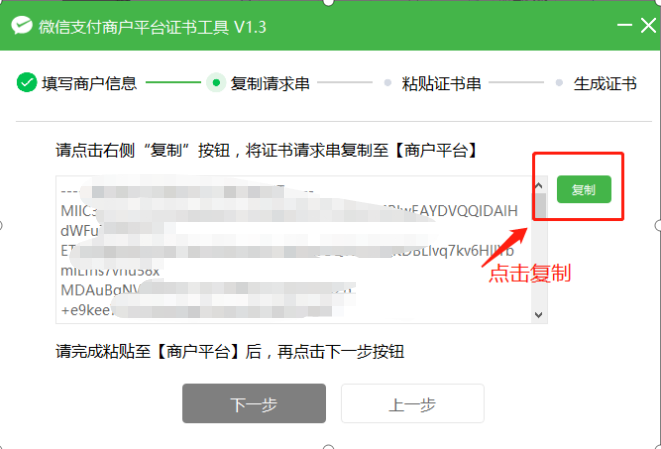
## 17. 粘贴到微信商户平台 ,再点击下一步
:-: !](images/screenshot_1624866588840.png)
## 18. 将微信商户平台的证书串复制
:-: 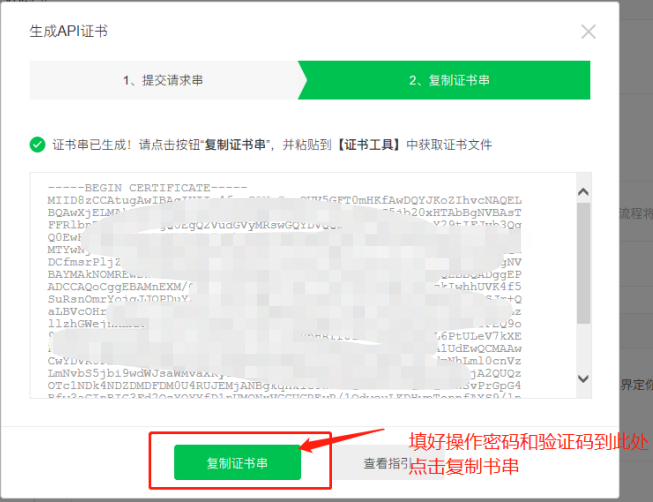
## 19.再粘贴到软件中,点击下一步
:-: 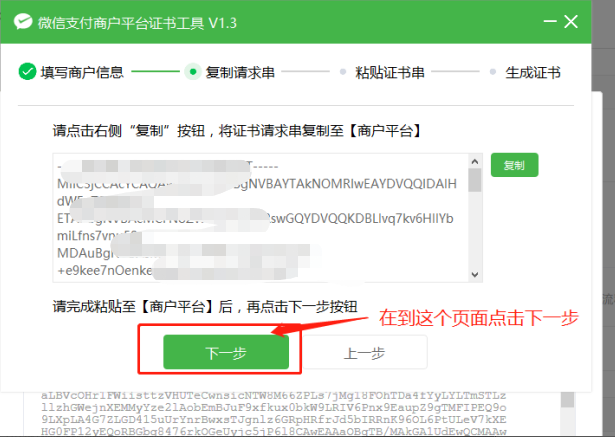
## 20.最后查看证书文件,可看到生成的文件
:-: 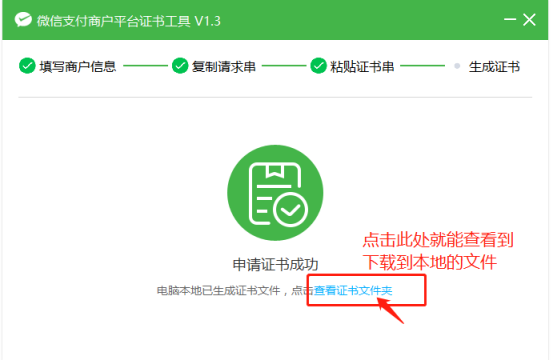
## 21. 回到微信商户平台,在API安全页面中设置API秘钥,一定要保存改秘钥
:-: 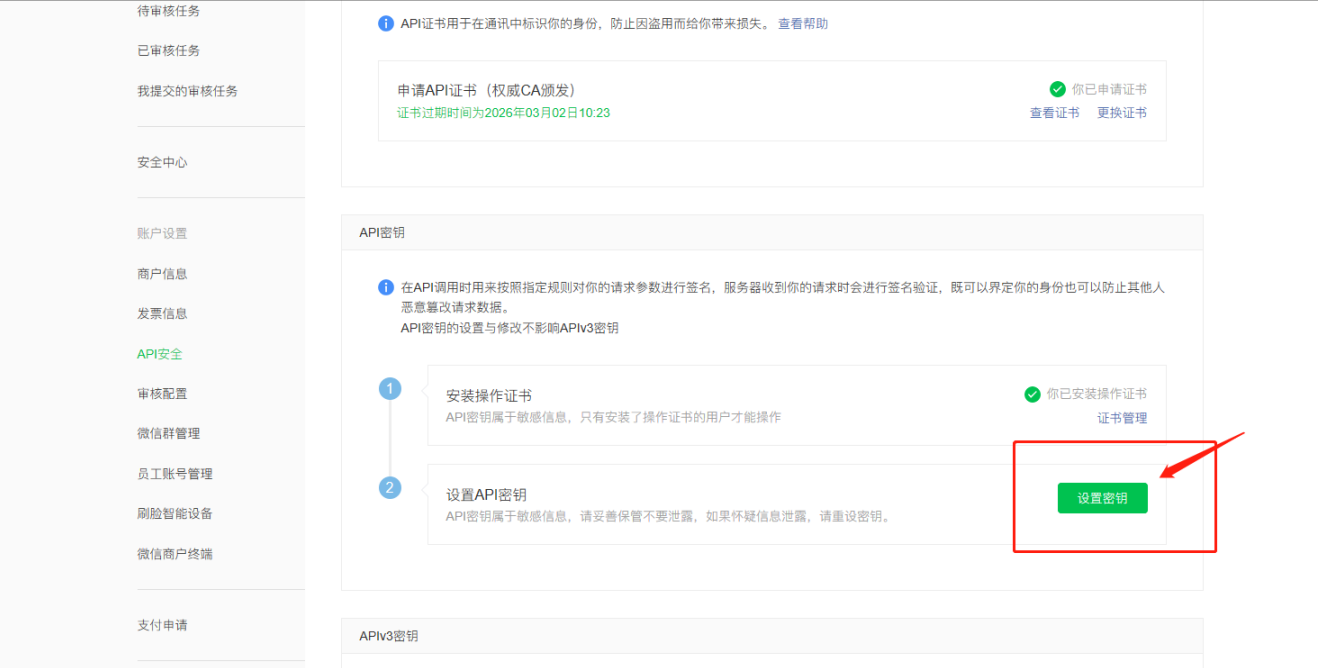
## 22. 回到拍宝后台,将相关信息填入,拍宝后台需要注册
:-: 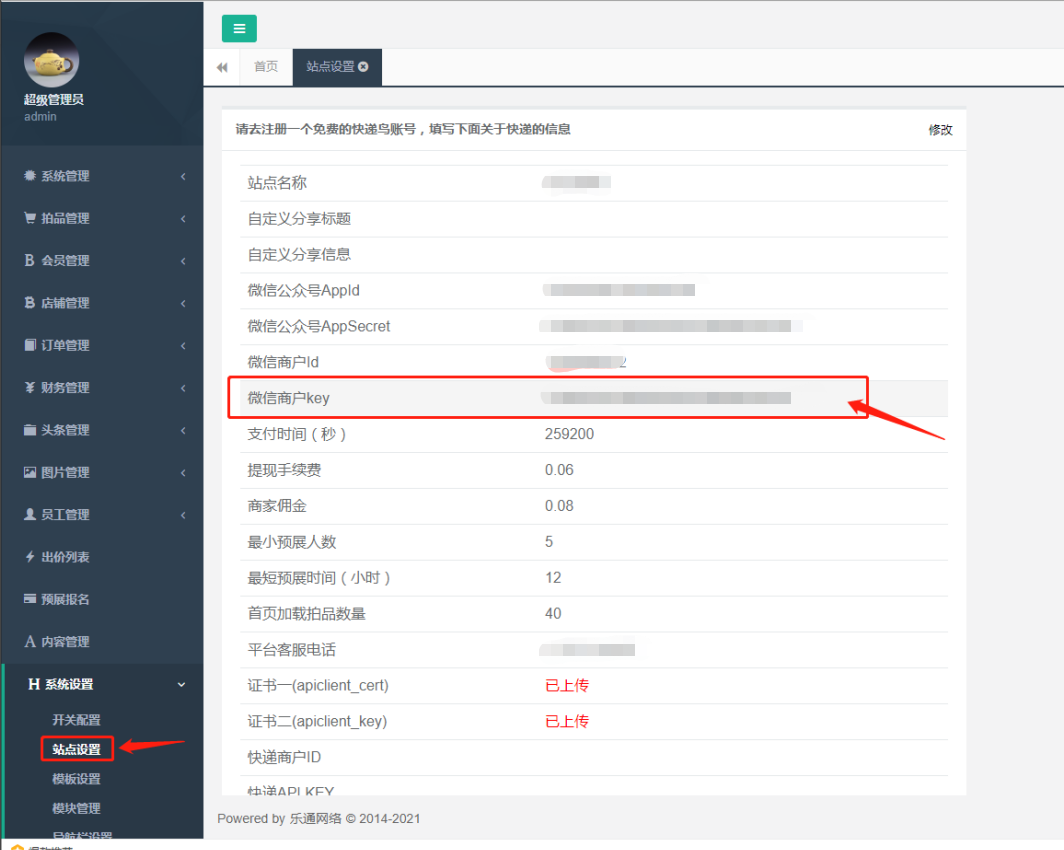
## 23. 秘钥直接从后台复制过来随便改最后一个数字比如1改成2或者用MD5工具随便生成一个秘钥(小写)
:-: 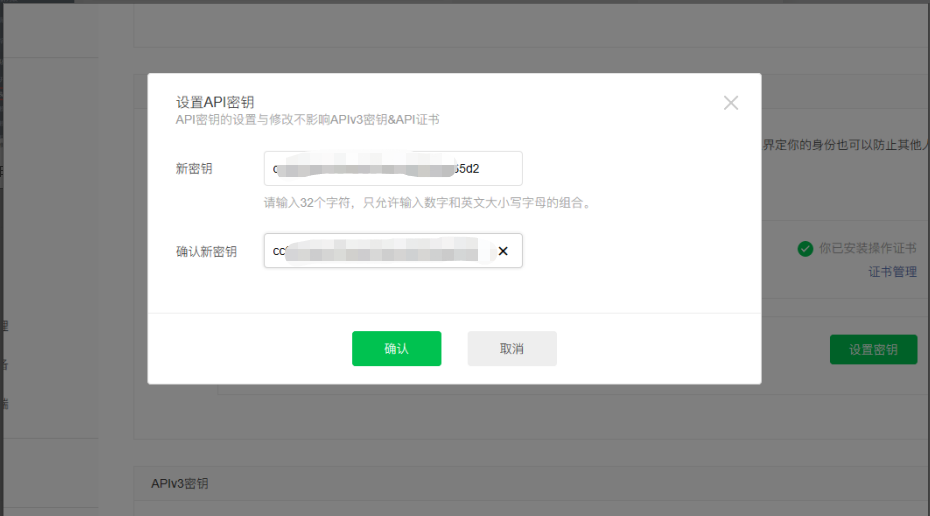
## 24. 粘贴在此处,然后确认,再到商城后台(需要注册账号)站点设置里把新的商户号、支付秘钥、证书上传保存
:-: 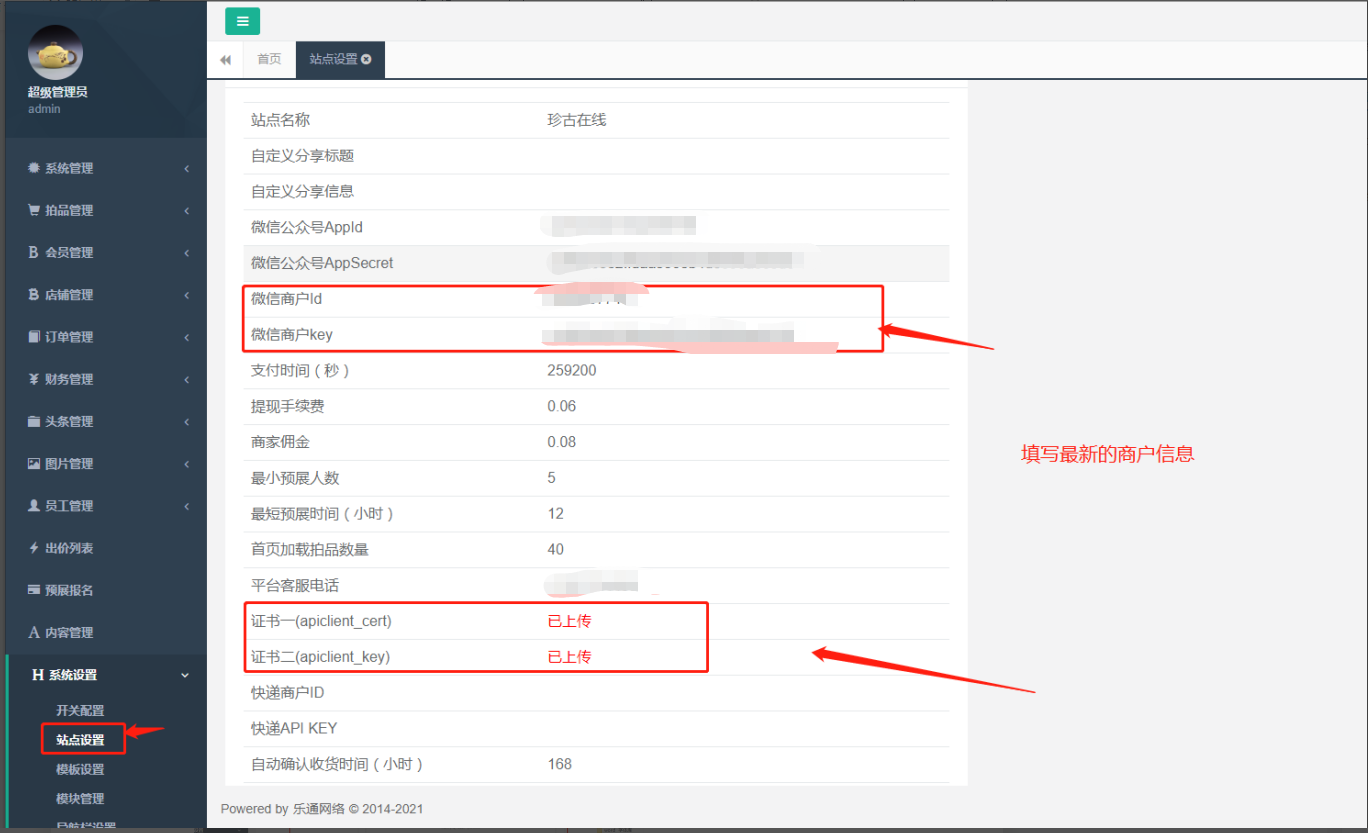
## 25. 上传之前下载的两个证书文件
:-: 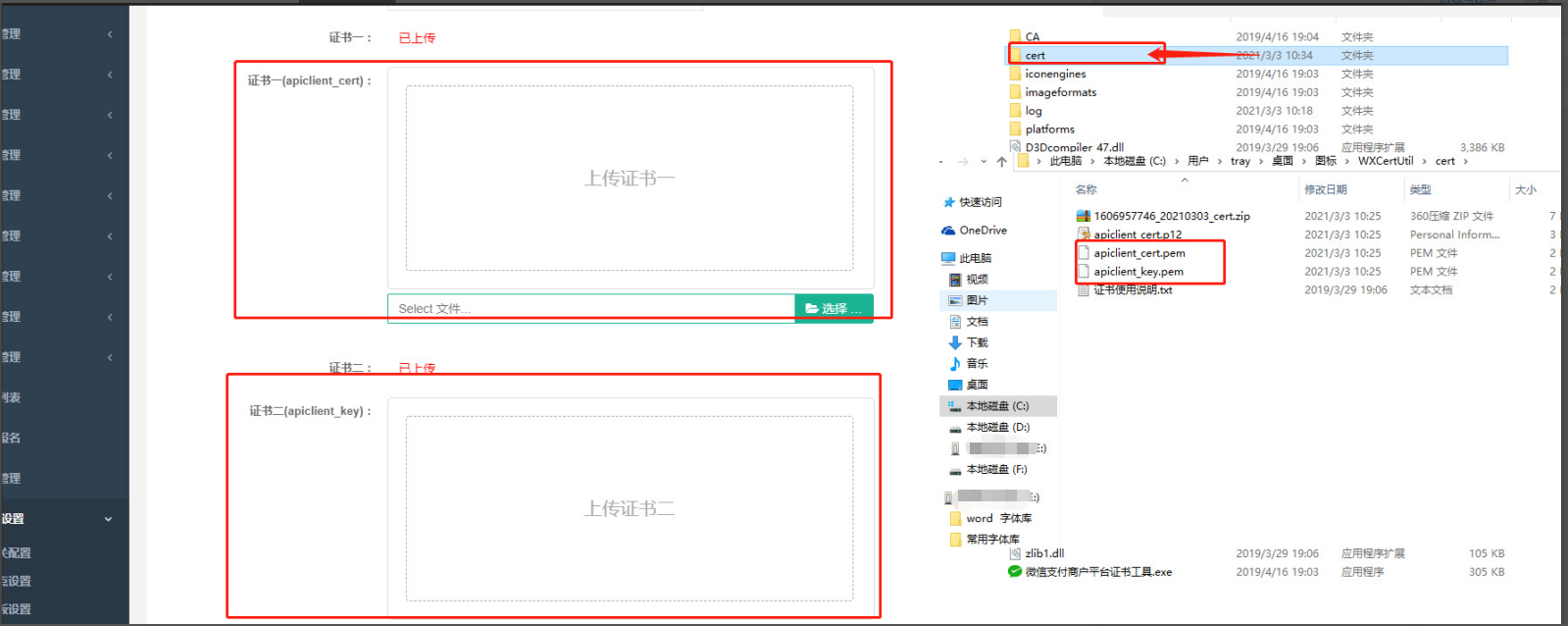
## 26. 再回到微信商户平台--产品中心--开发配置--支付配置--JSAP支付--添加支付域名
:-: 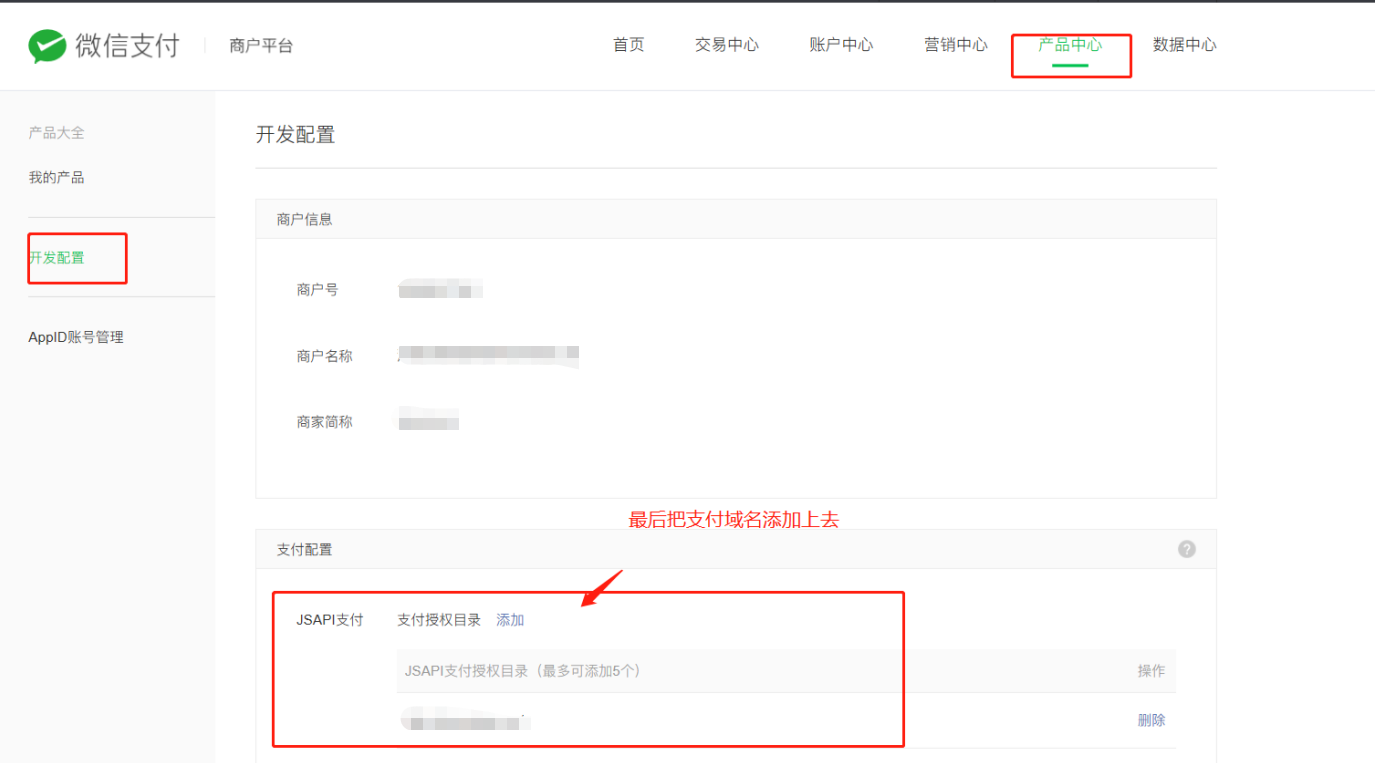
## 27.微信支付开通并绑定成功
<br>
## **若是已经有商户号了,则只需要关联下**
## 1. 点击关联商户号,选择已有商户号扫码登录,在产品中心--APPID账号管理里面填写小程序或者公众号ID进行搜索,确认后在小程序/公众号后台--微信支付--待关联商户号中查看是否有待关联的商户号,有就点击确认按钮
:-: 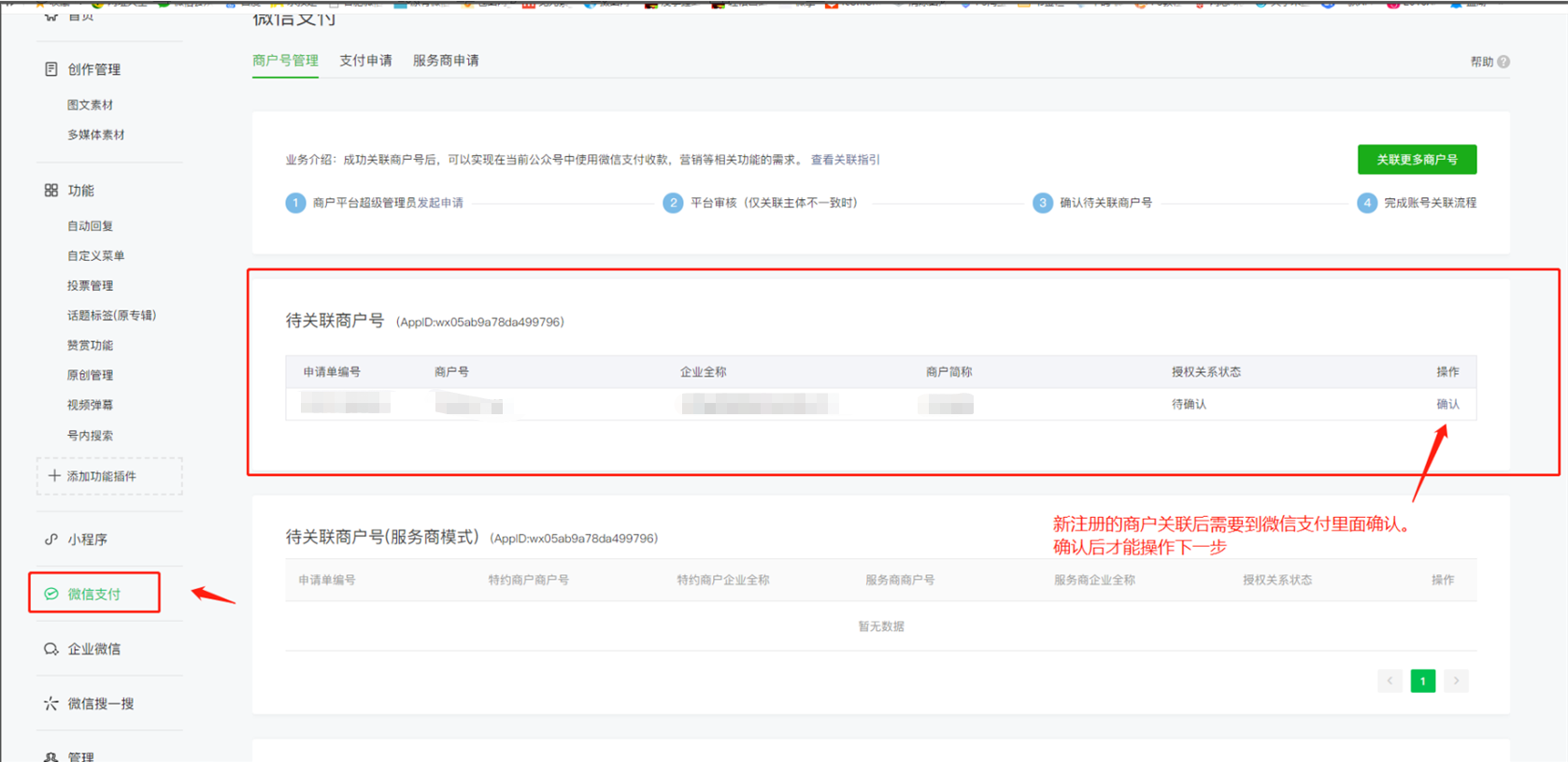
## 2. 点击确认后会在已关联商户号中查看到该商户号
:-: 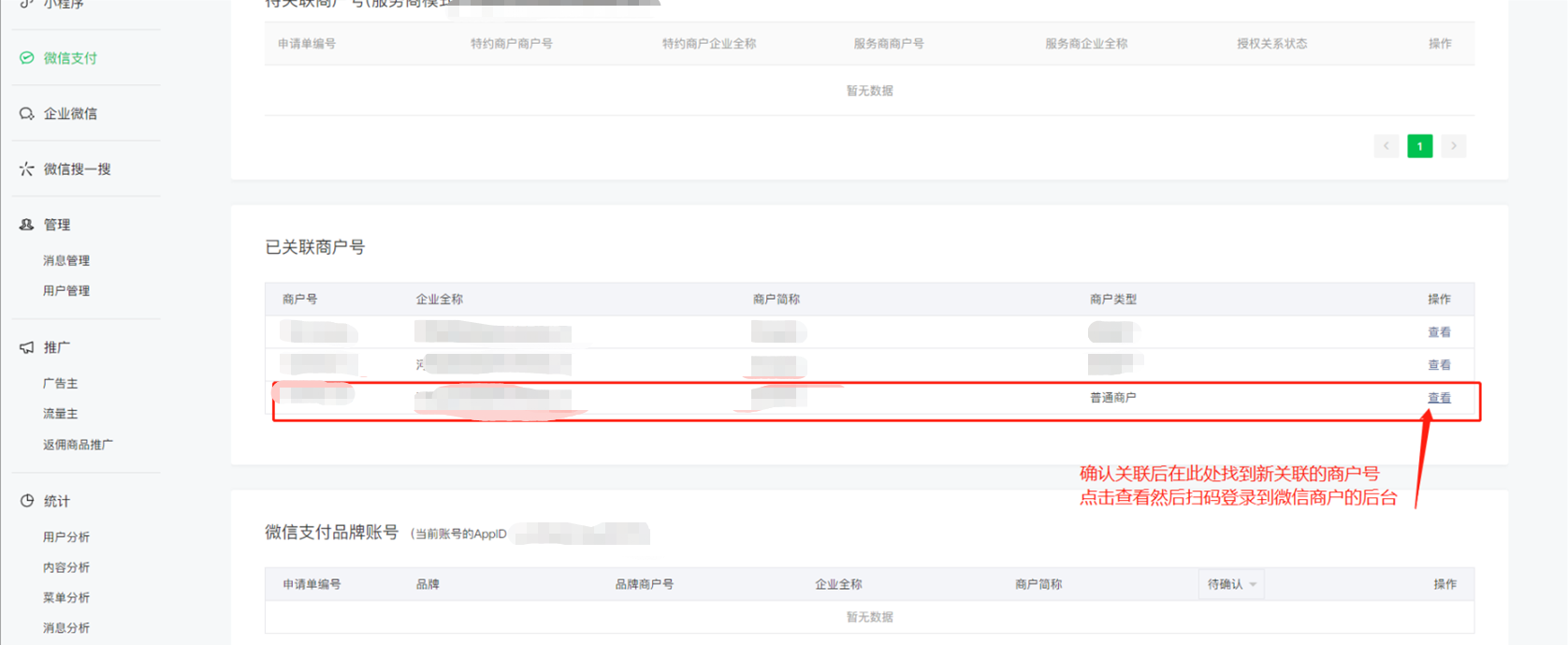
## 3.需要知道支付秘钥以及支付证书,若是不记得了需要重新申请证书以及设置秘钥,并且需要在商户号添加支付域名,最后填写到后台对应位置
- 服务器要求
- 常见问题和错误
- 微信审核以及提交审核
- 后台和前台问题
- 模块管理的默认图标
- 备份数据库
- 直播问题
- 后台更新问题
- 如何申请小程序
- 如何绑定公众号
- 如何开通微信支付
- v4独立版本部署说明
- 系统后台使用说明
- 系统管理
- 权限列表
- 用户管理
- 角色管理
- 拍品管理
- 拍品列表
- 拍品分类
- 出价设置
- 出价列表
- 浏览量设置
- 预展报名
- 会员管理
- 会员列表
- 会员等级
- 虚拟用户
- 推荐关系图
- 店铺管理
- 店铺中心(列表)
- 销量统计
- 店铺等级
- 订单管理
- 用户订单列表
- 虚拟订单列表
- 售后管理
- 保证金订单
- 店铺升级订单
- 消保金订单
- 财务管理
- 钱包管理
- 退款管理
- 提现管理
- 充值管理
- 流水记录
- 佣金详情
- 文章管理
- 头条类别
- 头条列表
- 内容管理
- 图片管理
- 登陆背景图
- 首页 Banner
- 分类 Banner
- 其他图片
- 员工管理
- 员工列表
- 部门列表
- 数据统计
- 每日统计
- 月度统计
- 直播管理
- 直播间
- 访问量设置
- 直播申请及直播安装教程
- 直播类型切换
- 积分管理
- 积分规则
- 个人积分
- 积分详情
- 商城分类
- 积分商城
- 积分订单
- 商城 Banner
- 在线鉴定
- 鉴定Banner
- 鉴定类型
- 分类列表
- 鉴定订单
- 鉴定设置
- 鉴定专家列表
- 专家专长列表
- 专家提现管理
- 广告位管理
- 广告位价格
- 广告位订单
- 短视频管理
- 短视频 Banner
- 短视频列表
- 短视频分类
- 专场管理
- 专场列表
- 专场 Banner
- 专场拍品
- 专场钱包管理
- 专场钱包记录
- 专场提现
- 专场订单
- 专场保证金订单
- 专场设置
- 系统设置
- 开关设置
- 站点设置
- 自定义链接
- 模板设置
- 模块管理
- 佣金比率系数
- 定时器配置
- 导航栏设置
- 菜单
- 搜索关键词
- 关键词替换
- 店铺评价词
